手机照片误删后怎么恢复?
Hello!大家好,我是阿广,怎么找回手机删除的照片呢?有时我们会不小心将手机中的照片给删除掉,当再次查看该照片时发现为时已晚。那么有没有办法恢复手机误删除的照片呢?答案是肯定的,下面小编就与大家一起来学习一下恢复手机误删照片的方法,希望对大家能有所帮助。(⊃‿⊂)

原料/工具
安卓手机
方法/步骤
第1步
最简单快速恢复手机照片的方法,就是直接借助相关手机数据恢复软件来实现。首先,我们需要打开手机“USB调试”开关。可以按图示方法打开安卓手机“USB调试”开关。
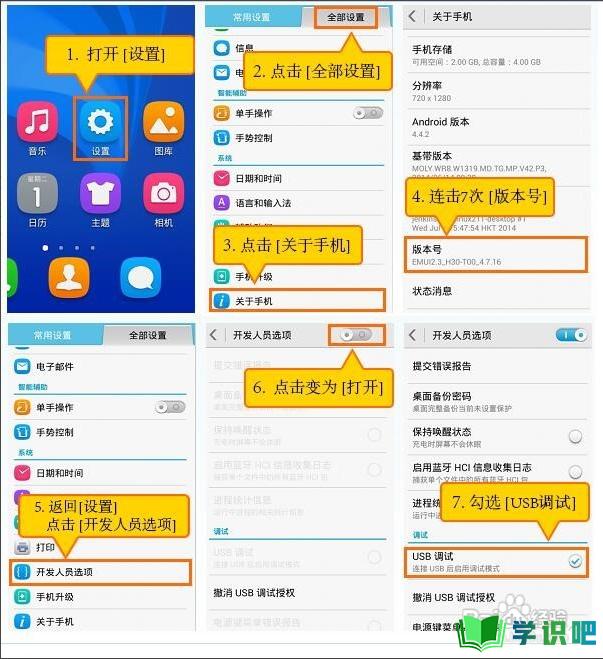
第2步
接下来将手机连接电脑,同时安装并运行相关安卓手机数据恢复工具,如图所示,待手机被成功识别后,按软件恢复向导进行操作,即可完成安卓手机照片的恢复操作。
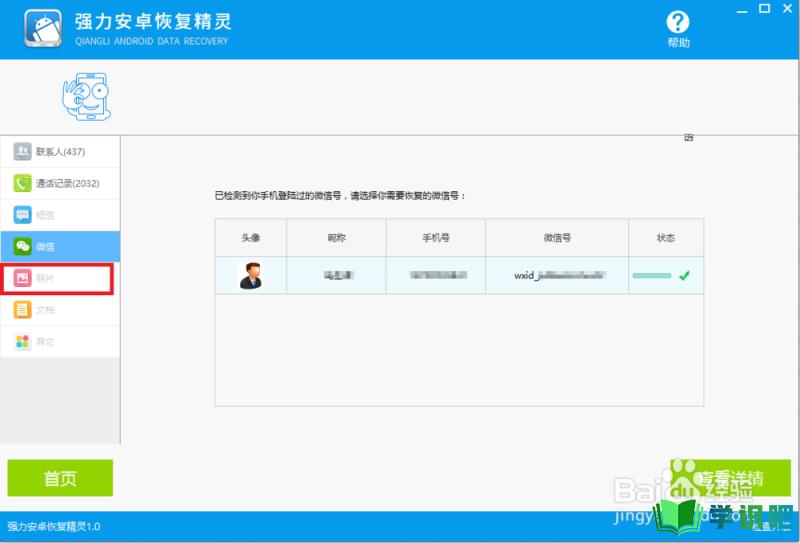
第3步
由于大部分手机通常将照片保存在手机SD卡DCIM或Camera等目录下,因此我们可以借助相关恢复软件实现恢复操作。据此我们可以采用以下方法来恢复手机误删照片。
第4步
将手机通过USB数据线与电脑相连,同时打开手机中的“USB存储设备”开关或“大容量存储设备”。通常我们可以通过下拉通知栏来找到“USB存储设备”开关。当然我们也可以利用读卡器将手机SD卡连接到电脑上。
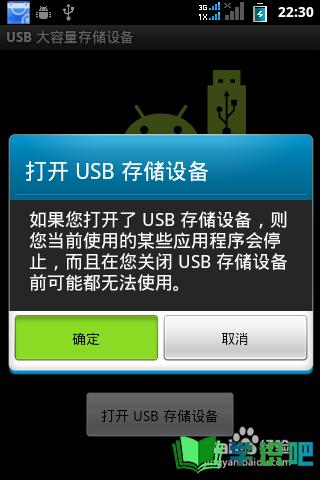
第5步
当手机“USB存储设备”开关开启之后,就会在我的电脑中发现手机SD卡所对应的盘符。
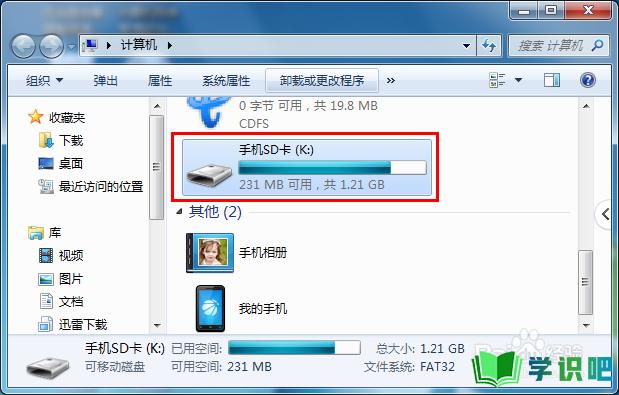
第6步
方法一:利用“超牛数据恢复”软件来恢复手机内存或SD卡中的数据。直接在百度中搜索下载软件免费版即可。安装并运行此软件,将显示如图所示的界面,只需要按图示操作。
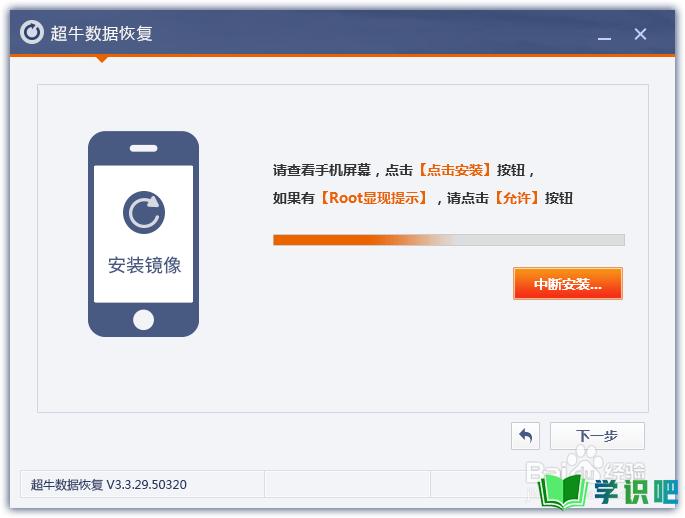
第7步
待软件正常识别手机信息后,从弹出如图所示的界面中,根据自己的实际需要选择其中一之恢复方式,其中包括“误删除文件恢复”和“误删除信息恢复”。
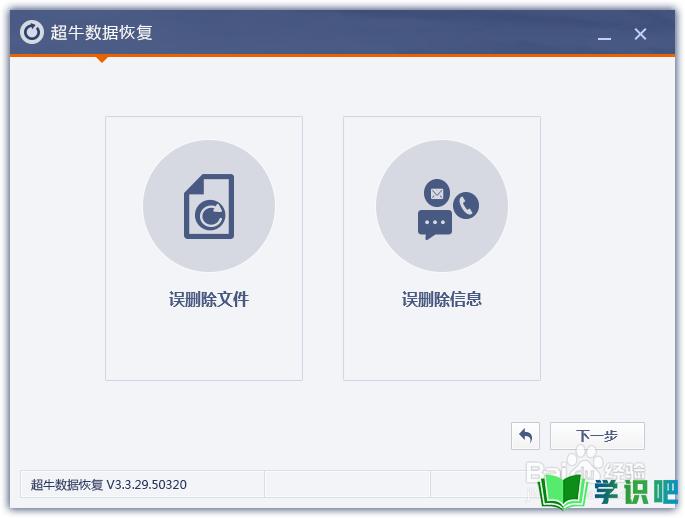
第8步
在近秤此小编选择“误删除文件”恢复功能,此时将自动扫描手机中所有已删除的文件并列表,当弹出如图所示的“扫描结果”界面后,勾选想要恢复的文件,点击“下一步”按钮,即可自动完王篇成已删除文件的恢复操作。
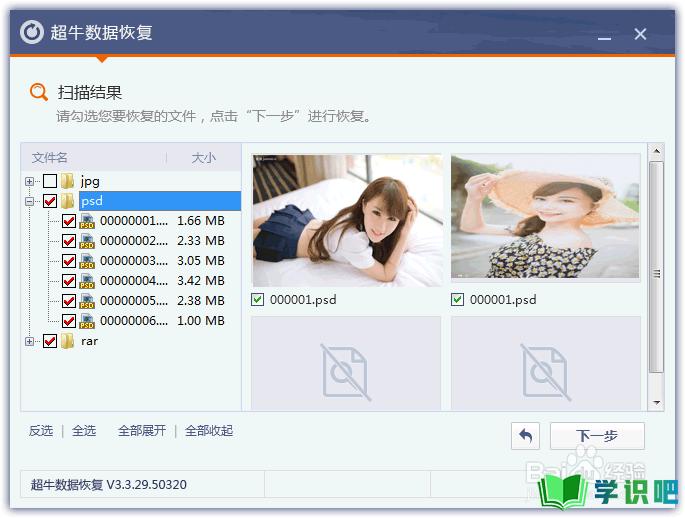
第9步
方法二:利用“360安全卫士”所提供的相关恢复软件来恢复手机误删文件。打开“360安全卫士”程序,点击“软件管家”按钮进入。
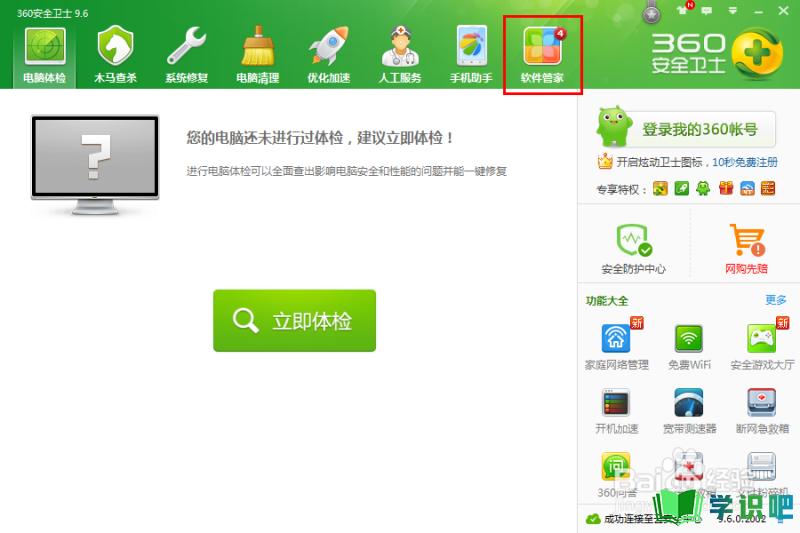
第10步
在“软件大全”界面中,搜索“Auslogics File Recovery”程序并点击“下载”按钮。当然,我们也可以选择其它相关免费的文件恢复软件。
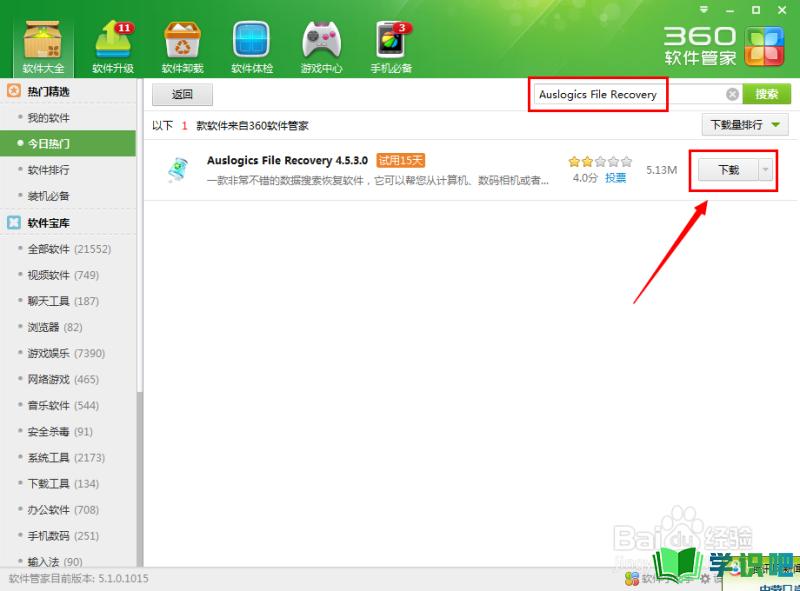
第11步
安装并运行文件恢复软件,在程序主界面中,只勾选“手机SD卡”所在盘符注囊言,并从查找的文件类型选项中只选择“图片”类型。然后点击“下一步”按钮。
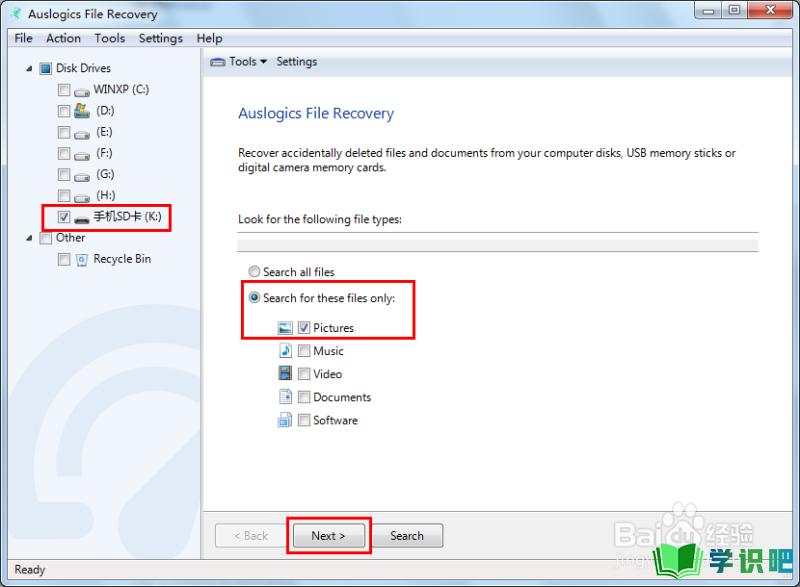
第12步
接下来根据删除照片的时间进行恢复时间间隔设置,在此可以根据自己删除照片的时间进行模糊设置,如果无法确定,则选择“忽略最新修改时间”项,然后点击“下一步”按钮。
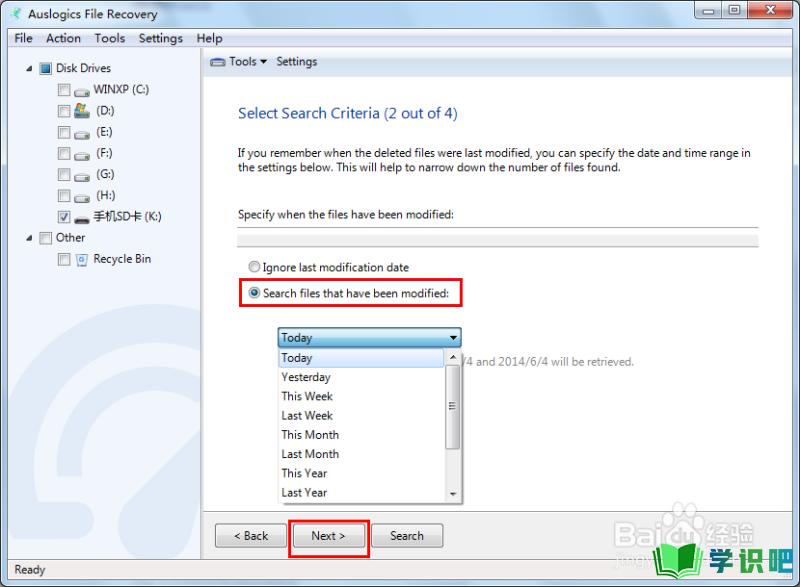
第13步
接着对要恢复的文件类型进行筛选,在此小编选择“JPG”格式的图片进行恢复。
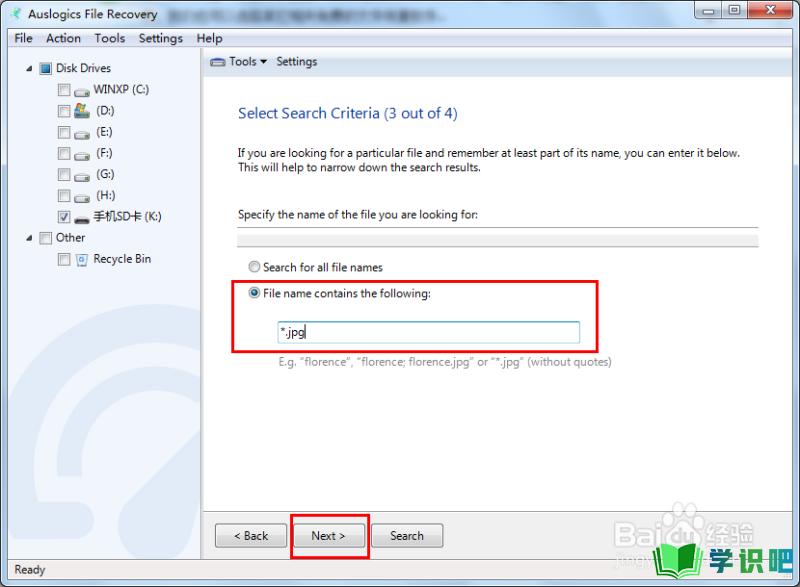
第14步
设置完成后,点击“Search”按钮正式进入扫描过程。
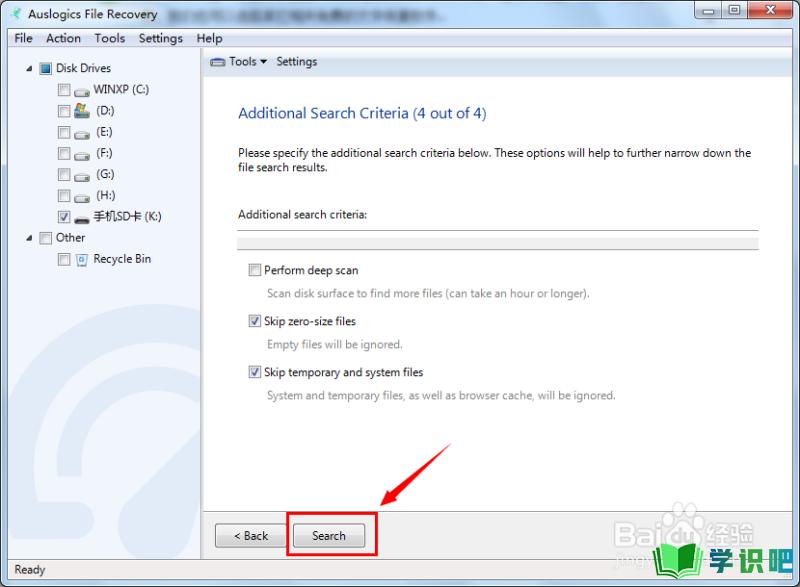
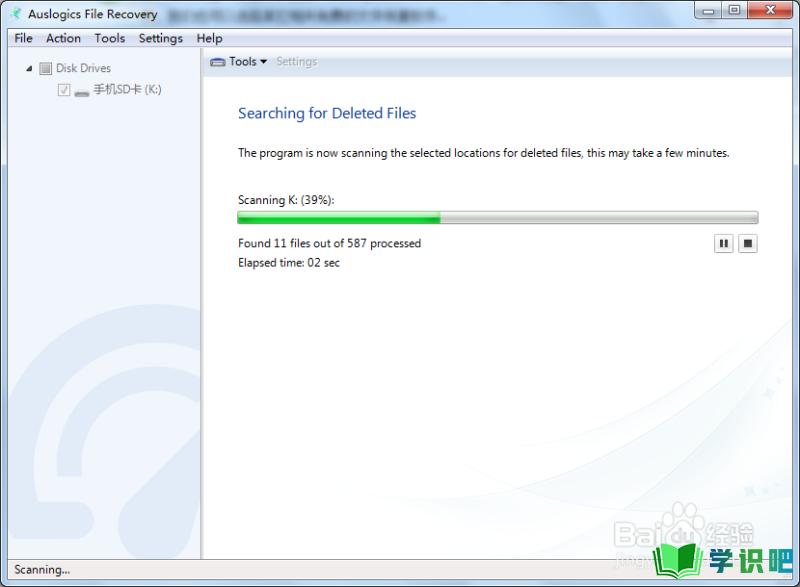
第15步
待扫描完成后,就会列出所有可恢复的照片文件。勾选要恢复的照片文件,点击“Reserved Selected”(恢复已选择的文件)按钮。
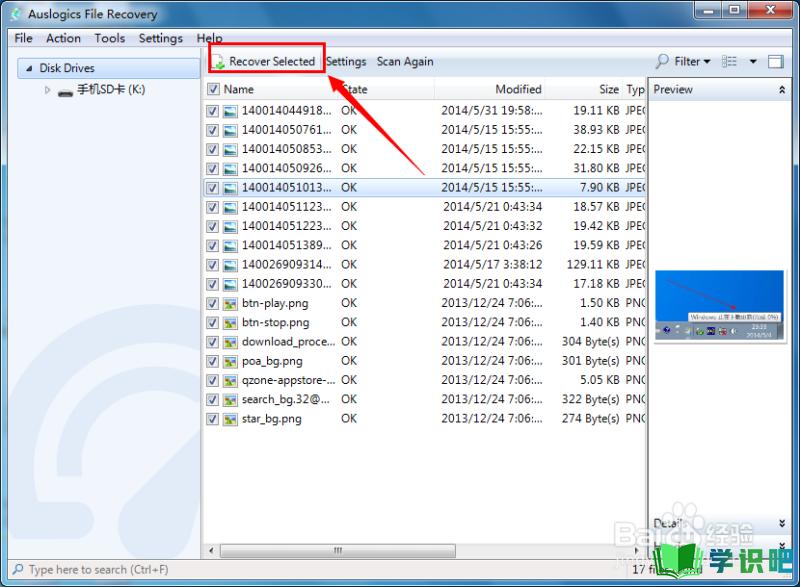
第16步
在弹出的“恢复文件”窗口中,选择要保存的目录,点击“确定”按钮。
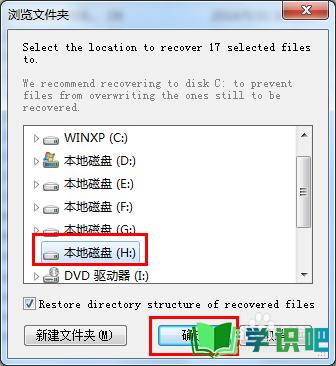
第17步
最后就可以看到文件恢复结果信息啦,同时点击“Browser Folder”(浏览文件夹)按钮就可以查看已恢复的照片文件啦。
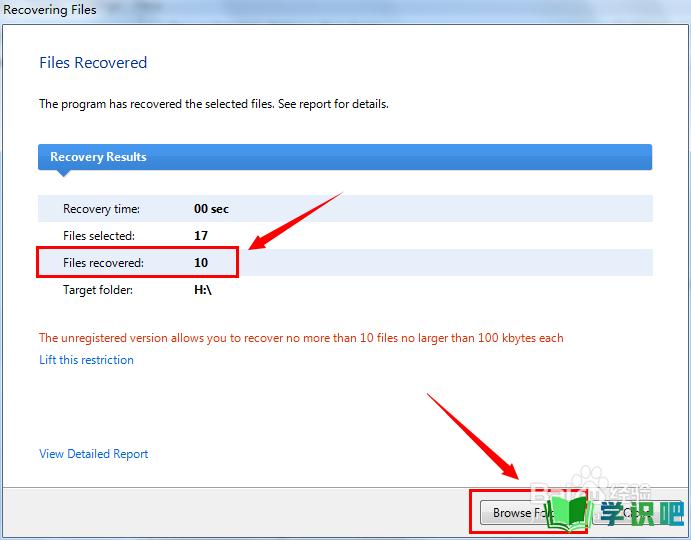
温馨提示
好啦,今日小编为大家分享的“手机照片误删后怎么恢复?”文章就到这里啦,如果对你有用的话记得点赞哦!学识吧每天会分享更多实用的知识,每天都能学到不同的知识哦,最好点个赞支持一下小编吧!(⊃‿⊂)
